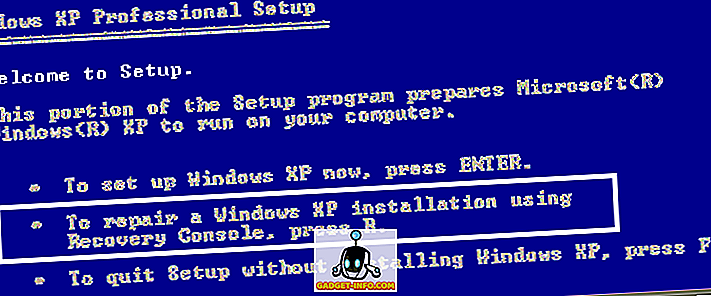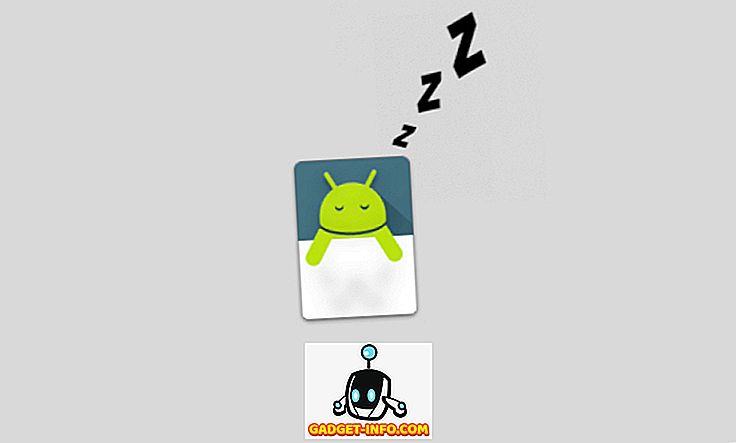Ena funkcija v Excelu, ki jo zelo malo uporabljam v mojih formulah, je funkcija IF . Funkcija IF se uporablja za testiranje logičnega stanja in ustvarja dva različna rezultata, odvisno od tega, ali logični pogoj vrne TRUE ali FALSE .
Za primer uporabimo spodnjo tabelo prodaje mobilnega telefona. Primerno datoteko lahko prenesete tukaj.

IF Funkcija z enim pogojem
Razmislite o scenariju, v katerem morate izračunati provizijo Komisije za vsako prodajno vrstico, odvisno od tega, kje je bila prodaja izvedena ( stolpec D ). Če je bila prodaja opravljena v ZDA, je provizija za Komisijo 10%, sicer bodo preostale lokacije imele provizijo Komisije v višini 5%.
Prva formula, ki jo morate vnesti v celici F2, je prikazana spodaj:
= IF (D2 = "ZDA", E2 * 10%, E2 * 5%)
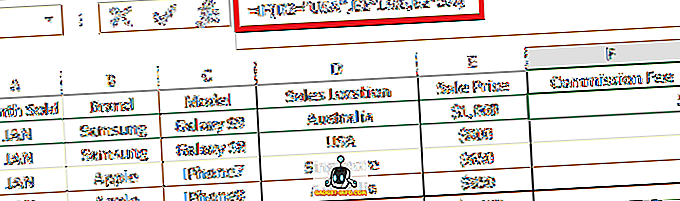
Razčlenitev formule:
- = IF ( - "=" označuje začetek formule v celici in IF je funkcija excel, ki jo uporabljamo.
- D2 = ”ZDA” - Logični test, ki ga izvajamo (tj. Če so podatki v stolpcu D2 ZDA ).
- E2 * 10% - Rezultat, ki ga bo formula vrnila, če bodo rezultati začetnega logičnega testa v TRUE (tj. Vrednost v stolpcu D2 je ZDA ).
- E2 * 5% - Rezultat, ki ga bo formula vrnila, če bodo rezultati začetnega logičnega testa v FALSE (tj. Vrednost v stolpcu D2 NI ZDA ).
- ) - Zapiranje oklepaja, ki označuje konec formule.
Potem lahko formulo iz celice F2 prekopirate v preostale vrstice v stolpcu F in izračuna provizijo za vsako vrstico, bodisi za 10% ali 5%, odvisno od tega, ali logični preskus IF vrne TRUE ali FALSE na vsakem vrstico.
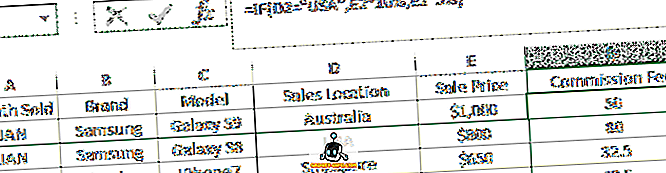
IF Funkcija z več pogoji
Kaj, če bi bila pravila nekoliko bolj zapletena, kjer morate preizkusiti več kot eno logično stanje z različnimi rezultati, ki se vrnejo za vsako stanje?
Excel ima odgovor na to! Lahko združimo več funkcij IF znotraj iste celice, ki je včasih znana kot ugnezdeni IF .
Razmislite o podobnem scenariju, v katerem so komisije različne za vsako prodajno lokacijo, kot sledi:
- ZDA 10%
- Avstralija 5%
- Singapur 2%
V celici F2 (ki bo kasneje kopirana v ostale vrstice v istem stolpcu F), vnesite formulo, kot sledi:
= IF (D2 = "ZDA", E2 * 10%, IF (D2 = "Avstralija", E2 * 5%, E2 * 2%))
Razčlenitev formule:
- = IF ( - Začetek formule z uporabo IF izjave
- D2 = ”ZDA” - Prvi logični test, ki ga izvajamo (tj. Če so podatki v stolpcu D2 ZDA ).
- E2 * 10% - Rezultat, ki ga bo formula vrnila, če bodo rezultati začetnega logičnega testa v TRUE (tj. Vrednost v stolpcu D2 je ZDA ).
- IF (D2 = ”Avstralija”, E2 * 5%, E2 * 2%) - druga izjava EX v Excelu, ki bo ocenjena, če je začetni logični test povzročil FALSE (tj. Vrednost v stolpcu D2 NI ZDA ). To je podobna sintaksa » IF Funkcija z enim pogojem«, ki je bila obravnavana prej v tem članku, če je vrednost na celici D2 Avstralija, rezultat E2 * 5% bo vrnjen. V nasprotnem primeru, če vrednost ni Avstralija, bo funkcija vrnila rezultat E2 * 2%.
- ) - Zapiranje oklepaja, ki označuje konec formule za prvo funkcijo IF .
Ko bo Excel ocenil formulo od leve na desno, ko bo izpolnjen logični preskus (npr. D2 = »ZDA«, se funkcija ustavi in vrne rezultat, ne upošteva pa nadaljnjega logičnega testa (npr. D2 = »Avstralija«) . )
Torej, če prvi logični test vrne FALSE (tj. Lokacija ni ZDA ), bo še naprej ocenjevala drugi logični test. Če tudi drugi logični test vrne FALSE (tj. Lokacija ni Avstralija ), ni treba dodatno testirati, saj vemo, da je edina možna vrednost na celici D2 Singapur, zato mora vrniti rezultat E2 * 2% .
Če želite bolj jasno, lahko dodate tretji logični test IF (D2 = »Singapur«, »vrednost, če TRUE«, »vrednost, če FALSE«) . Zato je polno razširjena formula, kot je prikazano spodaj:
= IF (D2 = "ZDA", E2 * 10%, IF (D2 = "Avstralija", E2 * 5%, IF (D2 = "Singapur", E2 * 2%)))
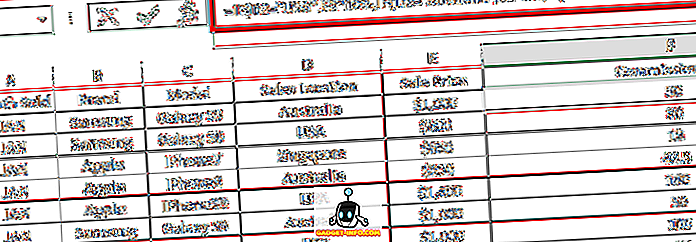
Kot smo že omenili, bo zgoraj navedeno vrnilo isti rezultat kot začetna formula, ki smo jo imeli.
= IF (D2 = "ZDA", E2 * 10%, IF (D2 = "Avstralija", E2 * 5%, E2 * 2%))
Hitri nasveti
- Za vsak posamezen IF ( funkcija, mora biti odprta in zaprta okrogla oklepaja. Če obstajajo tri funkcije IF v skladu z enim od zgornjih primerov, bo formula potrebovala tri zaprte oklepaje ")))", pri čemer vsak označuje konec ustrezen začetni IF ( izjava.
- Če ne podamo drugega rezultata logičnega testa (če je logični test povzročil FALSE ), bo privzeta vrednost, ki jo dodeli Excel, besedilo »FALSE«. Formula = IF (D2 = "USA", E2 * 10%) bo vrnila besedilo "FALSE", če D2 ni "USA" .
- Če imate več različnih logičnih preizkusov z različnimi rezultati, lahko funkcijo IF večkrat združite / ugnezdite, ene za drugim, podobno kot zgoraj.